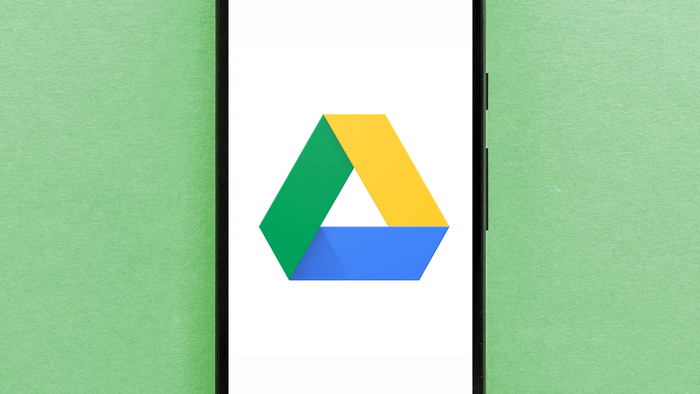
Reprodução
Ao compartilhar uma pasta do Google Drive com alguém, eventualmente, todo conteúdo que está dentro dela será compartilhado com outros usuários. Mas, caso você queira manter algum arquivo privado dentro dessa pasta, saiba que isso é possível.
Basta apenas que você altere as configurações daquele arquivo em específico dentro da pasta, e ele não será mais compartilhado com terceiros. Confira abaixo o passo a passo para manter um arquivo privado em pastas compartilhadas do Drive!
Google Drive: como manter arquivos privados em pasta compartilhada
Passo 1: localize o arquivo que você quer manter privado na pasta compartilhada, clique com o botão direito do mouse em cima dele e escolha a opção “Compartilhar” no menu aberto.
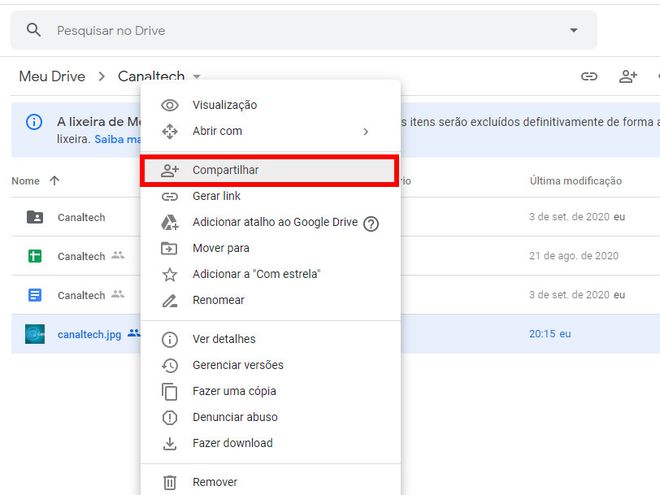
Passo 2: uma janela será exibida em seguida, localize os perfis com quem aquela pasta está compartilhada e clique em “Editor”.
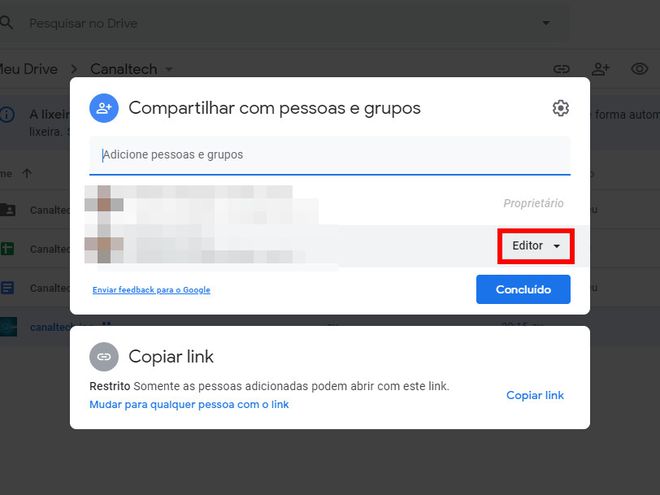
Passo 3: com o menu aberto, clique em “Excluir”.
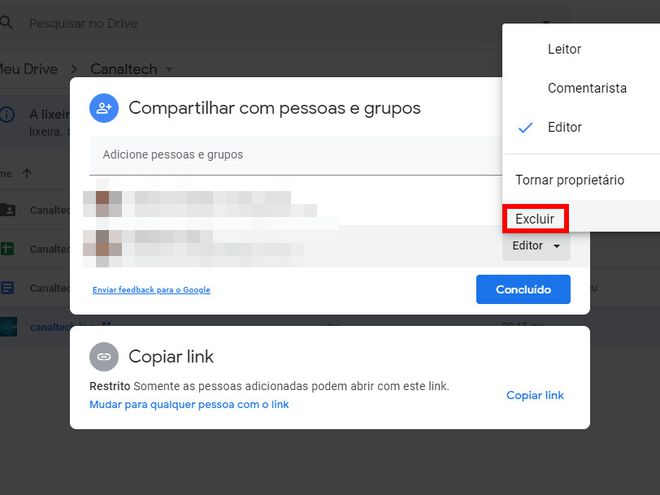
Passo 4: se não há mais nenhum ajuste a ser feito, clique em “Salvar”.
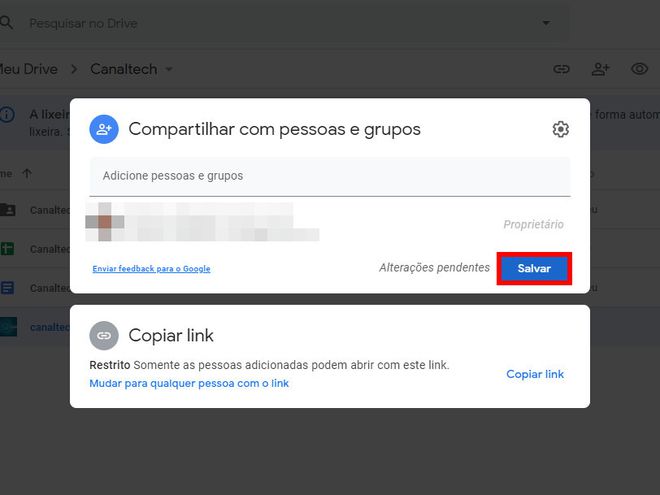
Passo 5: caso a pasta esteja liberada para ser acessada por qualquer pessoa com um link, clique em “Alterar” dentro da seção “Copiar link”.
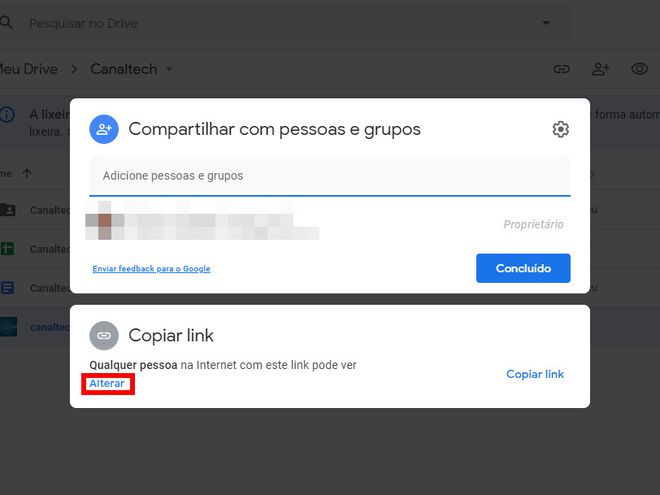
Passo 6: clique em “Qualquer pessoa com o link” e, com o menu aberto, selecione o item “Restrito’.
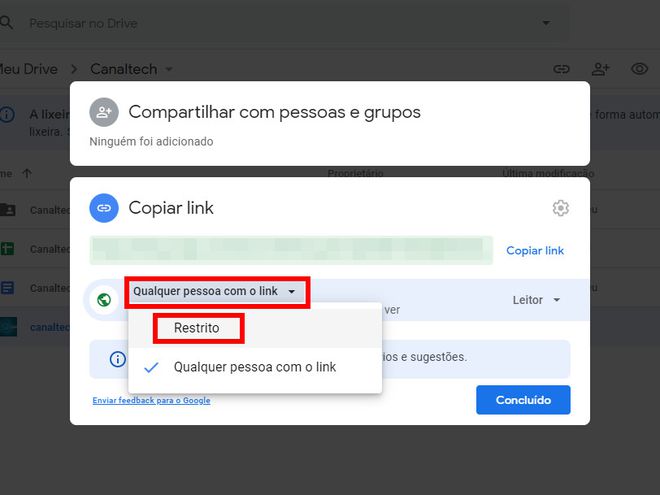
Passo 7: finalizados os ajustes, clique em “Concluído” no canto inferior direito.
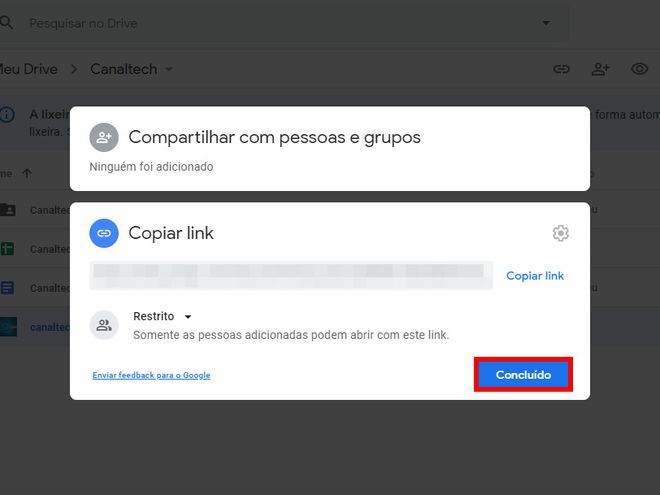
Passo 8: note que o ícone de “Pessoas” não será exibido ao lado daquele arquivo, indicando que só você tem acesso a ele.
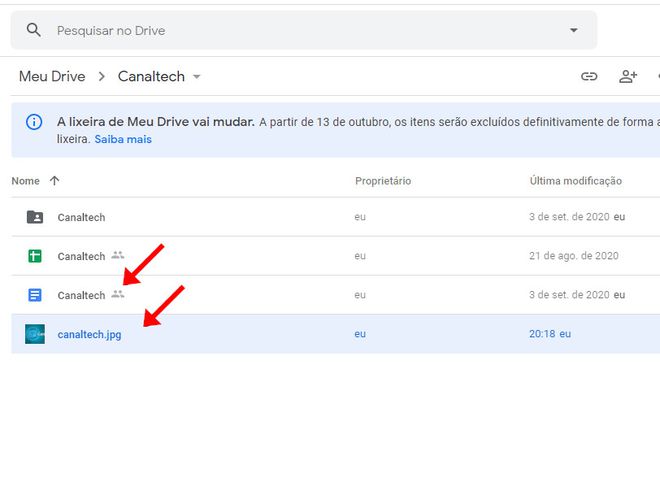
Pronto! Agora você pode manter arquivos privados mesmo em pastas compartilhadas do Google Drive.
Fonte: Canaltech

